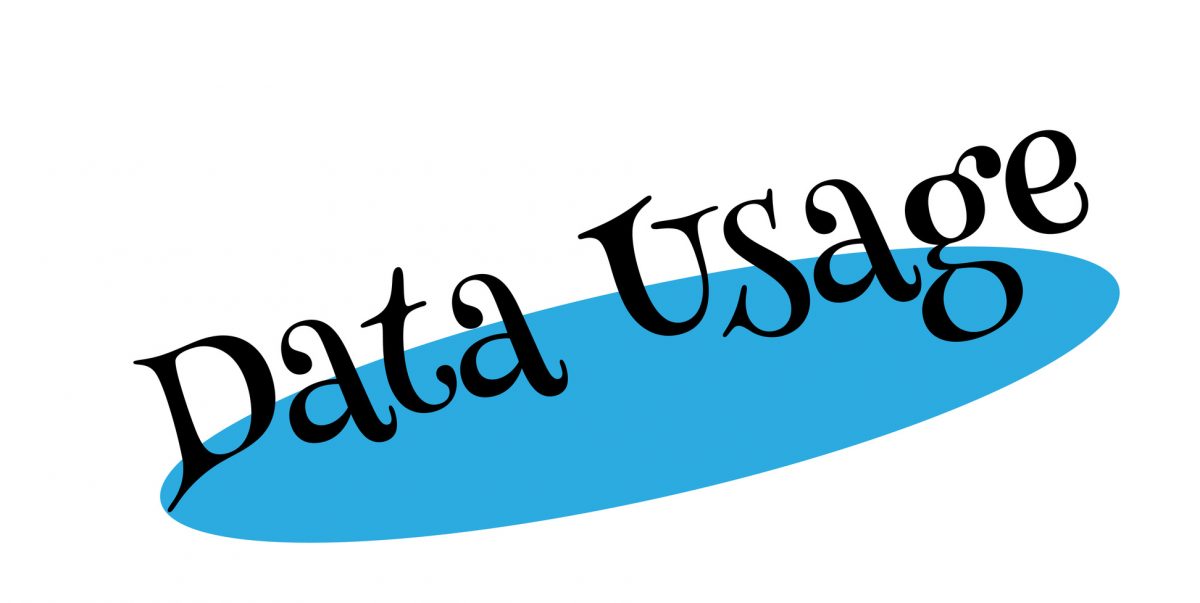
WiMAXって速度制限あるの?無制限で利用できるって聞いていたけど・・・。という方のためにWiMAXの速度制限を詳しくまとめました。
WiMAXの速度制限は『月間で7GB』『3日間で10GB』の2種類があります。
WiMAXを速度制限なしで利用したい方はギガ放題プランがおすすめです。
3日間で10GBとはどれぐらいのネット利用ができるのか?速度制限の確認方法や解除時間、注意すべきポイントを説明していますので、是非ご覧になってみてください。
WiMAX2+で速度制限となる3つの原因
WiMAX2+はUQコミュニケーションズが提供しているモバイル回線です。
モバイル通信の多くはデータ通信容量を沢山利用してしまうと規制が入り、速度が低下してしまいます。
WiMAXは速度制限なしで利用可能なギガ放題プランもありますので、通信制限が気になる方はギガ放題プランをおすすめします。
WiMAXの速度制限にかかってしまう3つのルールを紹介します。
- 『通常プラン』で月間7GB以上利用した場合
- 『au 4G LTE』を月間7GB以上利用した場合
- 『ギガ放題プラン』で3日で10GB以上利用した場合
1つずつ詳しく紹介していきます。
1. 通常プランで7GB以上利用した場合

WiMAXには2種類の契約プランがあります。
- UQ Flatツープラス(通常プラン)・・・月間データ通信量は7GBまで
- UQ Flatツープラスギガ放題(ギガ放題プラン)・・・月間データ通信量は無制限
ギガ放題プランは月間での速度制限はありませんので使い放題となりますが、通常プランは月間7GBのデータ通信量超過すると当月128kbpsの速度制限となり、メールのやり取りぐらいしかできなくなってしまいます。
キャンペーンをうまく活用することで通常プランもギガ放題プランも料金変わらず利用することが出来ますので、ほとんど利用されない方以外はギガ放題を選ばれたほうがお得となっています。
2. au 4G LTEを月間7GB以上利用した場合
WiMAXにはハイスピードモードとハイスピードプラスエリアモードという2種類の通信モードがあります。
- ハイスピードモード・・・WiMAX2+回線
- ハイスピードプラスエリアモード・・・au 4G LTE回線
たとえ、ギガ放題プランに加入をしていたとしても、LTEでは月にデータ容量7GBまでしか接続ができません。7GBを超過してしまうと当月は128kbpsの速度制限となってしまいます。
やらかした!!
WiMAXでハイスピードエリアモードを調子にのって使いすぎ、速度制限がかかった模様。
解除方法もなさそうだわ。
知らなかったー!!
何事も失敗は大事ですねー。#ハイスピードエリアモード#WiMAX— おっきなお風呂 (@okina_ofuro) 2018年5月14日
注意点としては、ハイスピードプラスエリアモード(au 4G LTE)で7GBを超えてしまうと、ハイスピードモード(WiMAX2+)に戻しても速度制限となってしまうところです。
※ギガ放題プランの場合、LTE通信で合計通信量月7GBを超えなければ、WiMAX2+回線は無制限のまま利用できます。
LTEの利用状況はWiMAX端末で確認することができます。
ハイスピードプラスエリアモードは対応ルーターが限られます。詳しくは『WiMAXのルーター比較!今一番おすすめできる機種(端末)はコレだ!』で説明しています。
3. ギガ放題プランで3日で10GB以上利用した場合
WiMAXは無制限で利用できるギガ放題プランを利用していたとしても、3日間の合計データ通信量が10GBを超過してしまうと速度制限にかかってしまいます。
ちょっと例を出して解説をしていきたいと思います。
午前0時〜24時までのデータ容量でカウントされていきます。
1日目・・・3GB
2日目・・・4GB(累計7GB)
3日目・・・4GB(累計10GBで翌日速度制限)
4日目・・・1GB(累計8GB)
5日目・・・6GB(累計11GBで翌日速度制限)
6日目・・・2GB(累計9GB)
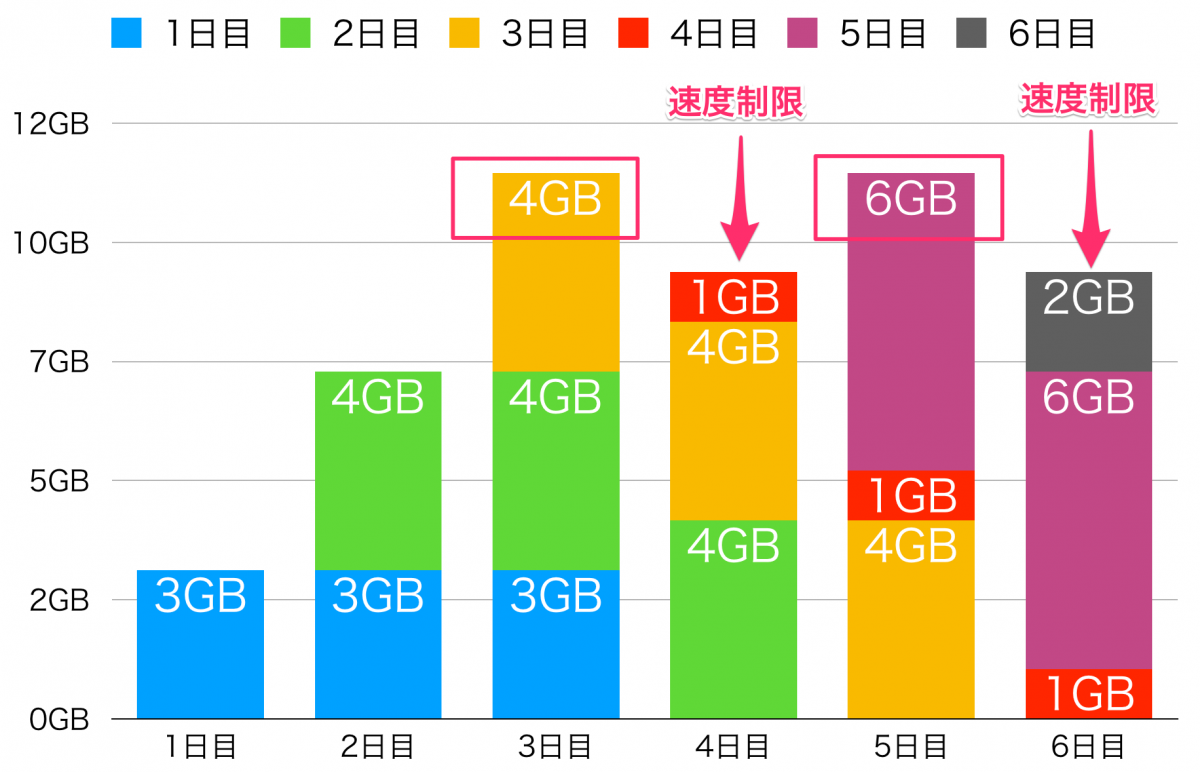
3日で10ギガはリセットとはならず、常に3日間で計測されていきます。
3日目までは普通に利用することができますが、10GBを超えてしまったので4日目は速度制限となってしまいます。
5日目は普通に利用できますが、また10GBを超えてしまいましたので、6日目は速度制限になります。
1日目・・・3GB
2日目・・・5GB(累計8GB)
3日目・・・1GB(累計9GB)
4日目・・・2GB(累計8GB)
5日目・・・3GB(累計6GB)
6日目・・・3GB(累計3GB)
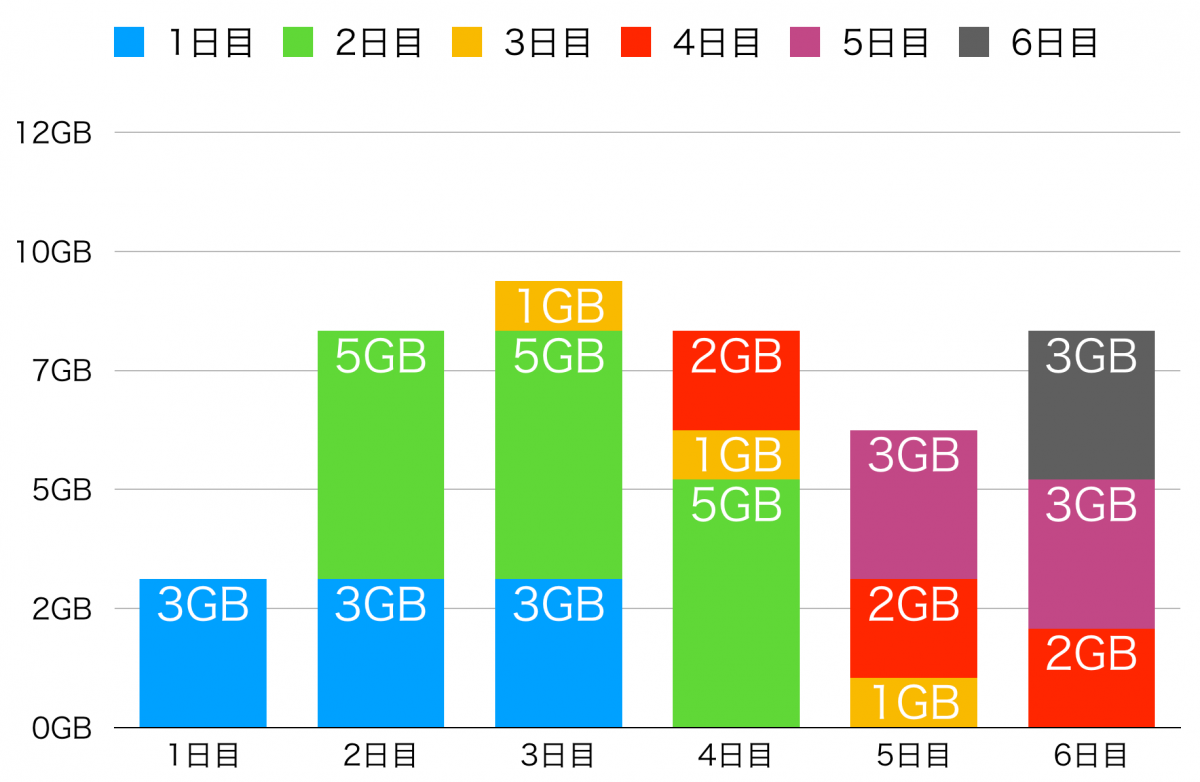
多く利用してしまった時は翌日の利用データ使用量を減らして調節することで速度制限にかからず快適にWiMAXでインターネットに接続できます。
WiMAXの速度制限の期間と解除時間!解除されない場合は?
WiMAXで速度制限が解除されるのはいつなのか?詳しく説明していきます。
- 7GBの速度制限・・・期間は月末まで、解除は翌月1日
- 3日で10GBの速度制限・・・期間は翌日18時〜2時、解除時間は翌々日2時
3日間で10GBを超えると翌日18時〜2時まで8時間に渡って1Mbpsの速度制限となります。
解除方法は自動解除となります。
通信制限の期間をすぎれば速度制限は自動的に解除されます。特に解除するための手続きは必要ありません。
もし解除されない場合は端末を再起動してみてください。
多くのポケットWiFiサービスは長期間の速度制限がかかりますが、WiMAXの速度制限は18時〜2時だけとなりますので、その時間帯に利用をされない方でしたら、まず速度制限の影響はありません。
私は自宅に固定回線があり、WiMAXは外出中に日中利用していますので、速度制限は一切気にしていません。
もし、10GBを超えてしまって速度制限にかかってしまったとしても、18時まででしたら速度制限を気にせずに高画質の動画を見ることは出来ますからね。
データ通信量7GBと10GBでできること
WiMAXが速度制限となるデータ容量『月間7GB』と『3日で10GB』でできることをまとめました。
7GBのデータ通信量でできること
- メールの送受信:14,630通
- WEBの閲覧:24,430ページ
- 動画の視聴(低画質):31時間30分
- 音楽のダウンロード:1,750曲
※Youtube、Hulu、Netflix、Amazonプライムビデオなどの高画質動画は5時間ほどしか見れません。
- メールの送受信:488通
- WEBの閲覧:814ページ
- 動画の視聴(低画質):1時間3分
- 音楽のダウンロード:58曲
スマホアプリのアップデートなどもデータ量を多く使いますので注意が必要です。
参考:[モバイルデータ通信]「7GB」のパケット通信量でどのようなことができますか?
10GBのデータ通信量でできること
では、3日間10GBで一体どれくらいのネットの接続ができるのかまとめてみました。
| 10GB | 1日あたり | |
|---|---|---|
| WEBの閲覧 | スマホ・・・3万ページ パソコン・・・4000ページ | スマホ・・・1万ページ パソコン・・・1333ページ |
| 音楽 | 2000曲 | 666曲 |
| YouTube標準画質(360p) | 約47時間 | 約15.6時間 |
| YouTube高画質HD(720p) | 約13時間 | 約4.3時間 |
パソコンよりもスマホで利用する場合の方がデータ量は少なくなります。画像が多いサイトはデータ利用量は多くなりますが、WEBサイト閲覧やスマホでの動画視聴がメインでしたら速度制限は全く気にする必要はありません。
スマホでYouTube動画を見る時は高画質で見る必要はありません。標準画質(360P)で設定されている場合が多いです。
1日15時間も動画の視聴ができますので、スマホでYouTube動画をかなり見ても10GBを超えることはまず無いということですね。
パソコン、タブレット、で高画質動画を見る場合は1日4時間ぐらいが限度となります。
YouTube動画のケース
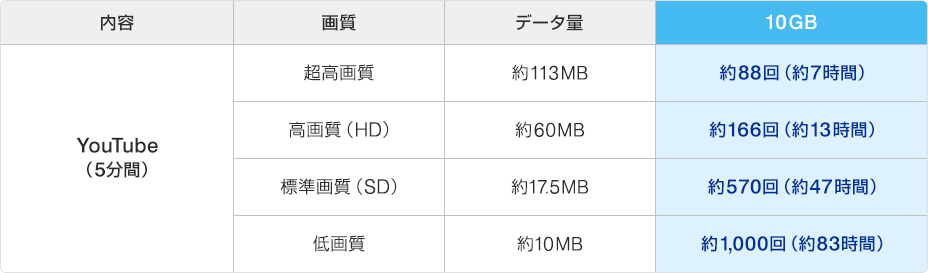
『UQコミュニケーションズの公式サイト』ではより詳しく動画が見れる時間が記載されていますので紹介していきます。
パソコンでYouTube動画を見た場合
- 超画質で7時間
- 高画質(HD)で13時間
- 標準動画(SD)で47時間
- 低画質で83時間
という数値が記載されています。
HD画質の動画でも1日4時間ぐらいまでなら視聴することが出来ますが、1080Pの動画は1日当たり2時間ほどの視聴しかできませんので注意しましょう。
Huluのケース
| 画質 | データ量(1時間) | 10GB | 1日あたり |
|---|---|---|---|
| 最高 | 1.8GB | 5.5時間 | 1.8時間 |
| 高 | 1.08GB | 9.3時間 | 3.1時間 |
| 中 | 630MB | 15.8時間 | 5.2時間 |
| 低 | 210MB | 47.6時間 | 15.8時間 |
YouTube動画以外で、利用される可能性があるのはHuluなどの動画配信サービスではないでしょうか?
Netflix、Amazonプライムビデオ、Hulu、U-NEXT、dtv、フジテレビオンデマンド、など色々な動画サービスがありますが、画面サイズ・画質・デバイスで利用データ通信量は変わります。
Huluは通信速度に合わせて推奨の画質に変更してくれます。スマホで速度が十分に出ている場合は720pの高画質でご覧になる事が多いかと思います。
スマホで見た場合、高画質ならば1時間約1GB、3日間で約10時間までとなります。
自宅のネット対応テレビでは1時間1.8GBの最高画質で見ることが多いと思いますので、3日間で5時間半までとなります。
WiMAXのデータ通信量の確認方法
WiMAXは簡単にデータ通信量をチェックすることができるようになっています。
- 3日間累計でどれくらい利用したか?
- 月間でどれくらい利用したか?
画面に表示させることができるのです。
通常プランを利用の方でしたら月間での通信量に設定、ギガ放題プランを利用の方は3日間での通信量に設定することで解決します。
W05・W06での通信量カウンターの確認方法(3日で10ギガ)
1.WiMAXのホーム画面の『通信量カウンター』をタップ

2.ホーム画面設定表示を3日に選択する
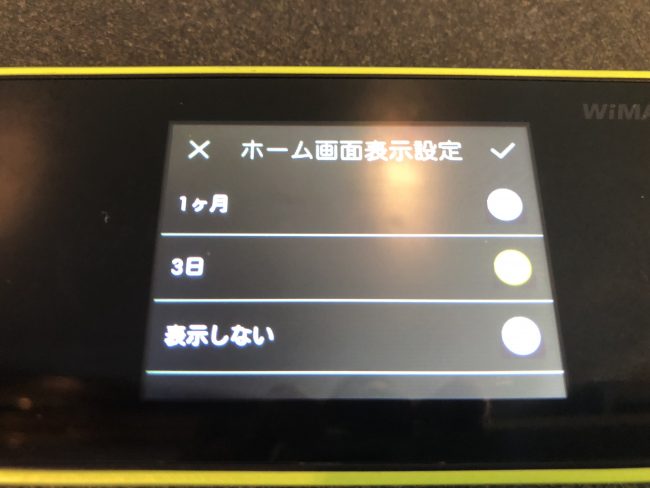
これだけで画面に3日間でのデータ通信量が表示されるようになります。
私も毎日WiMAXを利用していますが、かなりデータ容量に余裕があるのが確認できると思います。
通常プランで利用中の方は1ヶ月に設定しておくことをおすすめします。
WEBから通信量カウンターを設定する方法
WXシリーズは端末から設定できないものがあります。
その場合はクイック設定Webから設定を行います。
まずはクイック設定Webにアクセスをします。
⇒Speed Wi-Fi NEXT
初回利用時は『管理者パスワード』の初期設定をする必要があります。
ユーザー名は『admin』となっているはずです。
パスワード:設定したパスワード
ログインしてみましょう。
『WAN設定』→『通信量カウンター』と進ます。
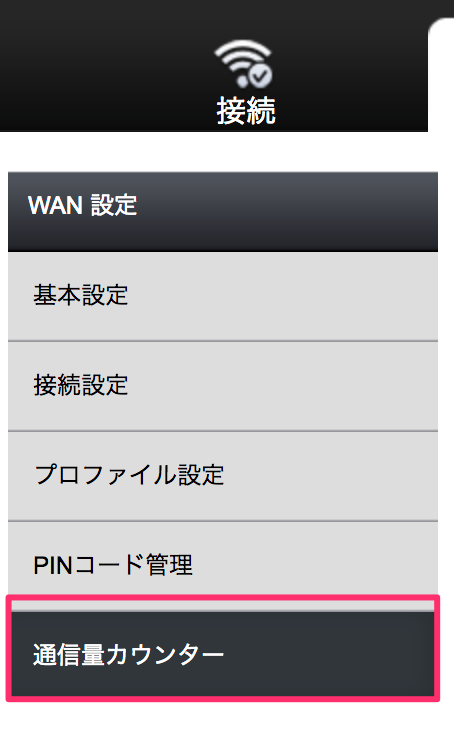
こちらの画面でも1ヶ月間で利用しているデータ容量、3日間で利用しているデータ容量を確認することができます。

本体ホーム画面表示を以下に設定します。
- ハイスピードモード・・・オン
- ハイスピードプラスエリアモード・・・オン
- 最大データ通信量・・・10GB
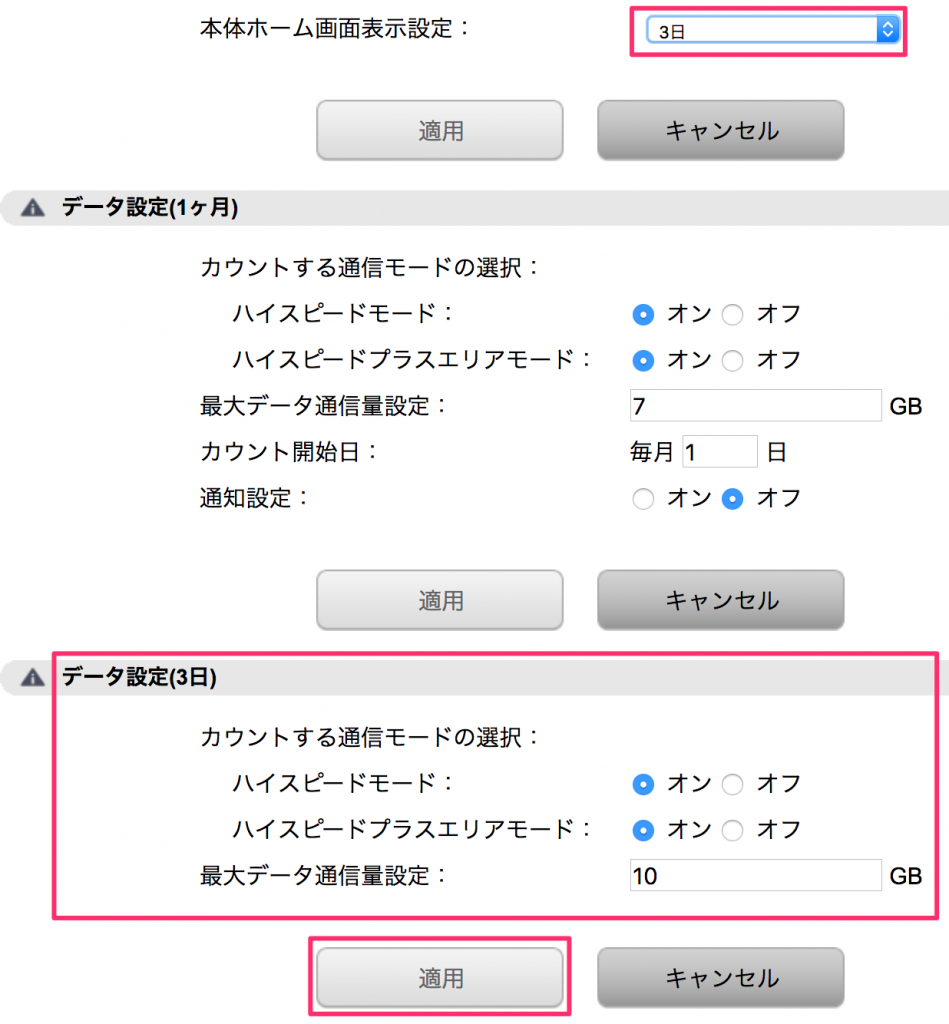
これで設定は完了となります。
通知設定をオンにすることでデータ量通知サービスを利用することも可能です。
データ量通知サービスは3日間で10GB以上のデータ通信量を利用してしまった場合にメールで通知してくれるサービスです。
LTEのデータ量のみ確認したい場合
上記設定画面で以下の設定にします。WEBのみで設定が可能です。
- ハイスピードモード・・・オフ
- ハイスピードプラスエリアモード・・・オン
- 最大データ通信量・・・7GB
- カウント開始日・・・毎月1日
私は3日で10GBを超えることはないので、この設定にしてLTE通信の使い過ぎだけチェックをするようにしています。
WiMAXの通信制限は気にしなくていい理由
WiMAXの通信制限は他社のポケットWiFiに比べると非常に緩いです。
万が一通信制限になってしまってもほとんど困ることはありませんので安心してください。
1. 通信制限中でも実測スピードが1Mbps出るので快適に使える
万が一速度制限になってしまったとしても、WiMAXの場合は実測速度が1Mbps出ます。
しかも、制限になる時とならない時があったり、もっと速度が出たりとかなり緩やかな速度制限となっています。
- YouTubeの標準動画
- WEBサイトの閲覧
- LINEやFacebookなどのSNS
YouTubeの標準動画は普通に楽しむことが出来ます。標準動画であれば0.5Mbps程度の速度があれば視聴可能です。
テレビで見るには画質が悪いかもしれませんが、スマホで見るのであれば画質もそこまで気にならないはずです。
WEBサイトも多少速度は遅くなるものの閲覧するのにそこまでの影響はありません。
LINEやFacebookなどもそこまでのデータ容量は利用しませんので問題ありません。
最高画質の動画や大きめのファイルのダウンロード以外ではWiMAXの速度制限はほとんど気にする必要はありません。
2. 3日で10GBを超える人は殆どいない
10GBもあれば通常は十分な容量がありますので、10GB以上を3日間で利用するのは実はかなり難しいのです。スマホなどで動画を視聴したところでそうそう超過するものではありません。
私もWiMAX2+のヘビーユーザーで、動画も視聴しますが10GBの速度制限にかかったことは一度もありません。
しかし、以下の3つの使い方をしてしまうとすぐに10GBを超過してしまう可能性があるので注意してください。
- 最高画質動画の長時間の視聴
- 大容量ファイルをダウンロード
- オンラインゲームでの長時間のネット接続
気をつけてほしいのはテレビで高画質の動画を見る場合です。1080pの高画質動画を長時間見るとすぐに10GBは超えてしまいます。
後は長時間の動画などの大きいファイルのダウンロードです。2時間ぐらいのHD動画をダウンロードするとすぐに5GBぐらいのデータを利用してしまいます。
高画質動画の視聴や、オンラインゲームのように長時間のネット接続が必要になるヘビーユーザーは、モバイル通信よりも光回線をおすすめします。
WiMAXの速度制限を回避するための対策方法
ここではWiMAXの通信制限を受けないために日々意識しておくべきことを説明していきます。
- 制限なしで使えるギガ放題に加入する
- au 4G LTEを利用した後は必ずWiMAX2+へ切り替える
- 無料WiFiを上手に活用して通信制限を回避する
- 自宅では固定回線を利用する
1. 制限なしで使えるギガ放題に加入する

WiMAXの月間通信量が無制限で利用できるのは、ノーリミットモード(旧WiMAX回線)とギガ放題プランのみです。(ノーリミットモードは終了が決まっており新規申し込みはできません。)
もし、通常プランで利用されていて通信制限で困られているのであれば、料金プランをギガ放題プランに変更することをおすすめします。
通常プランとギガ放題プランは月ごとにプラン変更可能です。
これからWiMAXの申込みを考えられている、もしくは料金が高いからプロバイダの乗り換えを考えられている方は、以下の記事もご覧になってみてください。
関連記事:WiMAXのギガ放題を比較!最安値で無制限プランを契約する方法まとめ
2. au 4G LTEを利用した後は必ずWiMAX2+へ切り替える
au 4G LTEを利用してそのままモードの切り替えを忘れてしまうと7GBはすぐに超過してしまいます。LTEモードを利用した時は動画を見ない、WiMAX通信への切り替えを忘れないことが重要です。
ネット回線激重の原因がわかった気がする。
メインのWiMAX回線が、いつのまにかハイスピードエリアプラスになってた→これにすると7GBの速度制限がかかる→7GB突破→ほぼ使えないほど遅い
となったのだろう。
外持ち歩き用に切り替えたら難なく使えたのでほぼ確定だろう。— BEのぶ@歴史の旅人 (@bjnobu) 2018年5月15日
ギガ放題プランに加入しているのに、通信制限になってしまう人は通信モードを切り替え忘れている可能性があります。
WX05では自動的にLTEモードを解除してくれるワンタイム機能があります。
最新機種W06にはハイスピードプラスエリアモードで7GBを利用する前に、自動的にハイスピードモードに切り替えてくれる『通信モード自動切り替え機能』が搭載されています。
3. 無料WiFiを上手に活用して通信制限を回避する

WiMAXは外出先どこでもインターネットに接続できますので、たしかに便利です
しかし、最近はコンビニ、カフェ、マクドナルド、ファミレス、公共施設でも無料WiFiを設置している場所はとても多いです。
昔は無料WiFiというと速度があまり出ないイメージがありましたが、最近は結構満足できる速度で接続できるものです。
- スターバックスの無料WiFi
- タリーズカフェの無料WiFi
- マクドナルドの無料WiFi
無料WiFiは接続が安定しない時もありますので、接続できる場合は積極的にWiFiを利用するようにすることをおすすめします。
私も特に動画を視聴する時は他に利用できるWiFiサービスが無いか探すようにしています。
4. 自宅では固定回線を利用する
自宅に光回線などの固定回線を引かれている場合、自宅ではWiMAXを利用しないようにすることで通信制限は回避できます。
ドコモ光、au光、ソフトバンク光など、光回線も月額料金5,000円ほどで安いサービスが増えてきています。
WiMAXは固定回線代わりに利用することもできますが、ヘビーユーザーの方は併用することをおすすめします。
まとめ
WiMAXは3日間で10GBの速度制限はありますが、そもそも10GBも利用する機会は殆どありませんので、ほとんど無制限で利用できる認識で問題ありません。
- 高画質の動画視聴
- 大きなデーターのダウンロード
この2点を気をつけるようにすれば、速度制限にかからず快適な速度でインターネットが楽しめるはずです。
通常プランでの7GBの速度制限はギガ放題に加入することで解除できますので、後はau 4G LTE利用時の7GBの速度制限に注意してみてください。